Sizning iPhone-ingiz siz bo'lgan deyarli har bir shaharni yozib olishini bilarmidingiz? U hatto ma'lum bir joyga necha marta tashrif buyurganingizni ham kuzatib boradi. Odatdagidek, ushbu sozlama tizimning chuqur qismida joylashganki, uni topish va o'chirish imkoniyati juda kam. Apple ushbu ma'lumotni qanday maqsadda to'plashini aniqlash biz uchun qiyin. Shunday qilib, bizda faqat ikkita variant qoladi. Yoki kuzatishni yoqing va kelajakda sizga qarshi ishlatilmasligiga umid qiling yoki kuzatuvni o‘chirib qo‘ying. Yuqorida aytib o'tganimdek, kuzatuvni o'chirish opsiyasi tizimda chuqur mavjud va agar siz aniq qaerga bosishni bilmasangiz, uni topish juda qiyin bo'ladi. Shunday qilib, agar siz uni qanday o'chirishga qiziqsangiz, ushbu maqolani oxirigacha o'qing.
Bo'lishi mumkin sizni qiziqtiradi

IPhone yoki iPad-da joylashuvni yozishni qanday to'xtatish mumkin
Sizning iOS qurilmangizda, ya'ni. iPhone yoki iPad-da mahalliy ilovaga o'ting Nastaveni. Keyin bu yerdan tush quyida va belgilangan variantni bosing Sukromi. Keyin nom bilan birinchi yorliqni bosing Joylashuv xizmatlari. Mana, keyin yana pastga tushing pastga, variantni uchratmaguningizcha Tizim xizmatlari, qaysi tugmani bosing. Tizim xizmatlarida yana deyarli to'liq pastga tushing pastki va nomli yorliqni oching Muhim joylar. Bosgandan so'ng kerak bo'ladi tekshirish Touch ID yoki Face ID yordamida. Garchi bu variant E'tiborga molik joylar deb atalsa ham, u hayotingizda bir marta bo'lgan joylarni ko'rsatmaydi. Oddiy qilib aytganda, siz borgan deyarli hamma joy shu yerda joylashgan. Agar siz ma'lum bir shahar bo'lsangiz bosing, shuning uchun siz i ni ko'rasiz aniq joylashuvi, siz bo'lgan. Va bu hammasi emas, hatto u nima ekanligini sizga ko'rsatadi vaqt siz bu yerda bo'lgansiz yoki bu yerda bo'lishingiz uchun qancha vaqt kerak bo'ldi mashinada yetib kelishdi. Apple bizning har bir harakatimizni qanchalik aniq kuzatishi qo'rqinchli.
Agar siz ushbu joylarning tarixini o'chirib tashlamoqchi bo'lsangiz, "Muhim joylar" ga to'liq tushish kifoya pastga va variantni bosing Tarixni o'chirish. Shundan so'ng, siz faqat variantni bosish orqali ushbu parametrni tasdiqlashingiz kerak Tarixni o'chirish.Bu holda, barcha joylashuv ma'lumotlaringiz o'chiriladi. Agar siz ushbu kuzatuvni butunlay o'chirib qo'ymoqchi bo'lsangiz, shunchaki yuqoridagi funksiya tugmasidan foydalaning Siz muhim joylarni faolsizlantirasiz. Garchi tizim sizga o'chirish CarPlay, Siri, Calendar va boshqalar kabi ba'zi xizmatlarga salbiy ta'sir ko'rsatishini aytsa-da. O'chirishni tasdiqlash uchun ustiga bosing Vypnot.
Siz hatto ushbu sozlash haqida bilarmidingiz? Tan olaman, men shaxsan uzoq vaqtdan beri yo'q edi. Men bir muncha vaqtdan beri iPhone-da ushbu xususiyatni diqqatga sazovor joylar o'chirilgan holda sinab ko'rmoqdaman va shuni aytishim kerakki, men bu xususiyat kerak bo'lgan har qanday nomuvofiqlik yoki holatlarga duch kelganim yo'q. Bu xususiyat Apple kompaniyasining foydalanuvchilarni kuzatishi uchunmi, deyishga jur'at etmayman. Biroq, agar shunday bo'lsa, biz uni o'chirib qo'yishimiz mumkinligidan xursand bo'lishimiz mumkin. Biroq, menimcha, agar Apple haqiqatan ham biron sababga ko'ra qaerda ekanligimizni bilishi kerak bo'lsa, ular buni qilishning yo'lini topadilar.
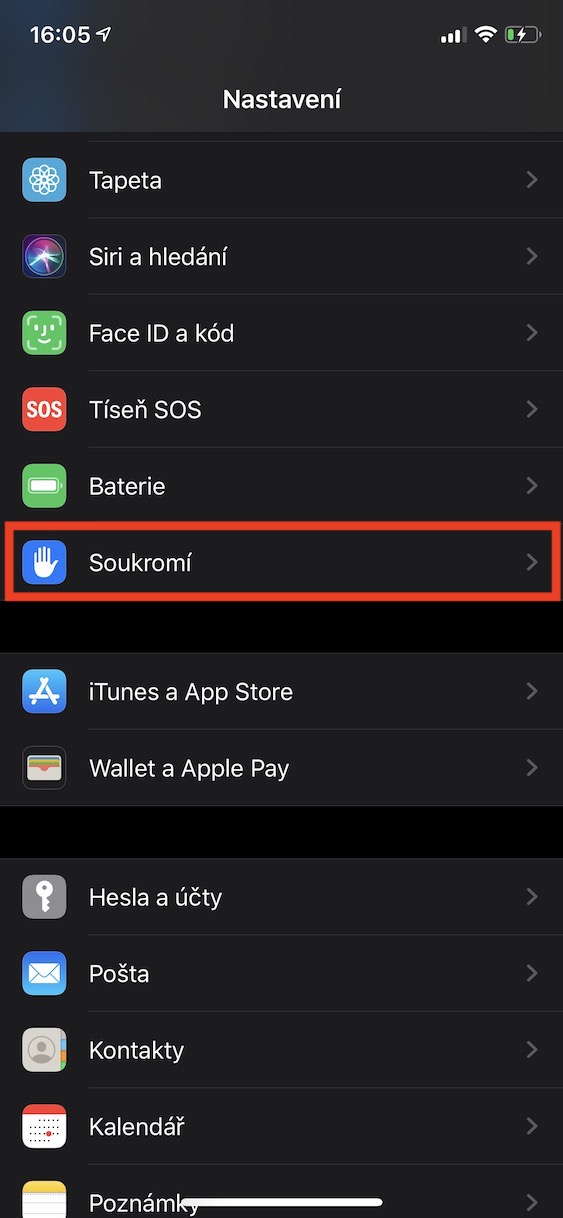
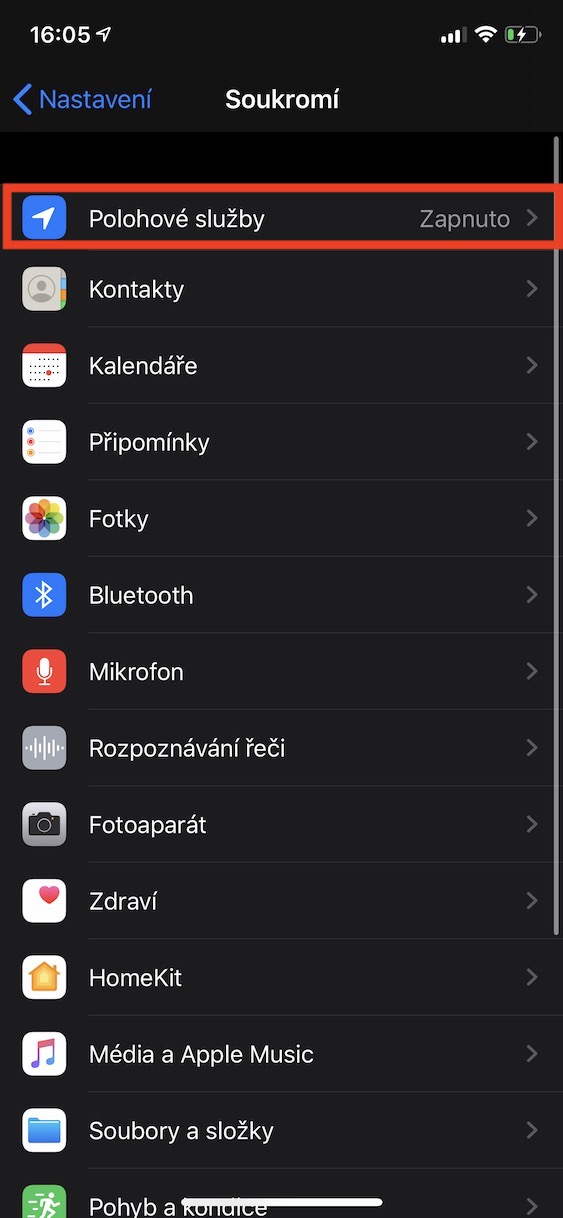
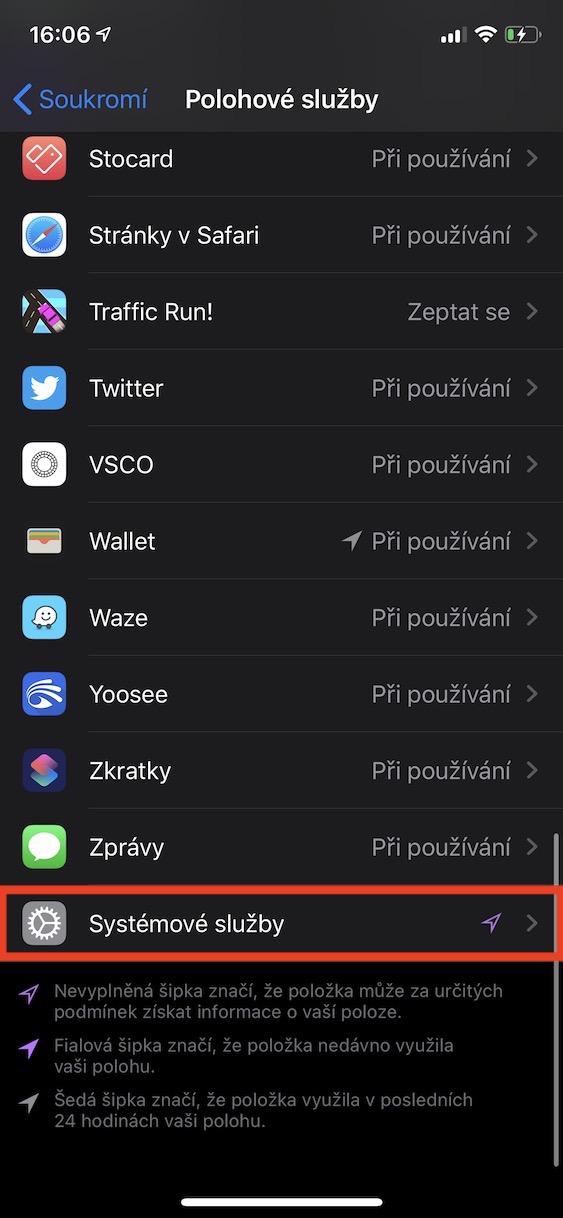
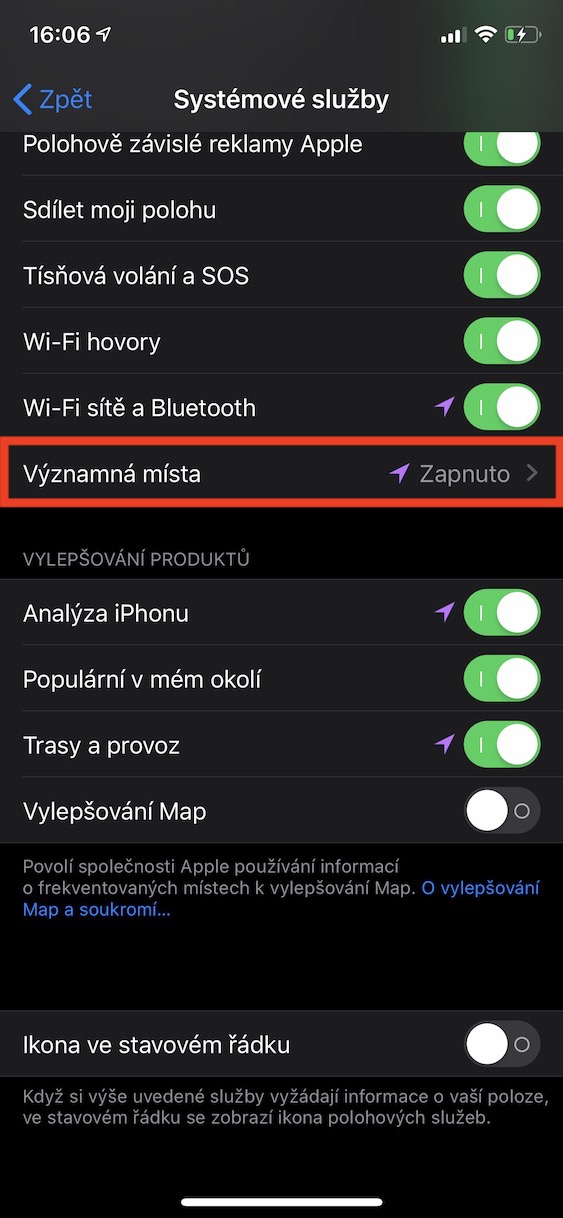

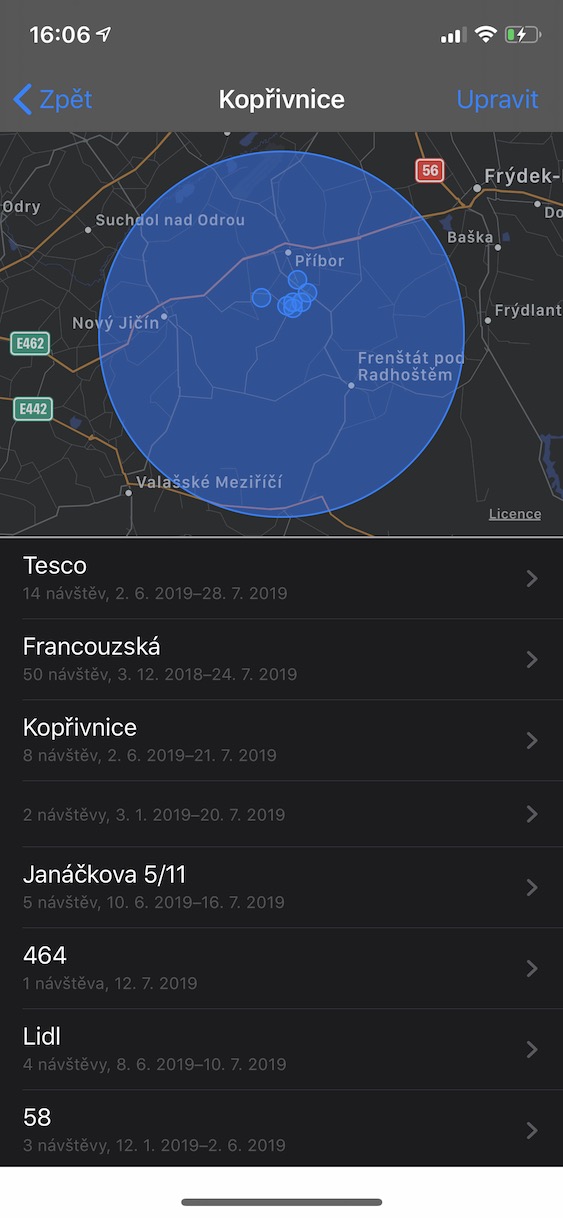

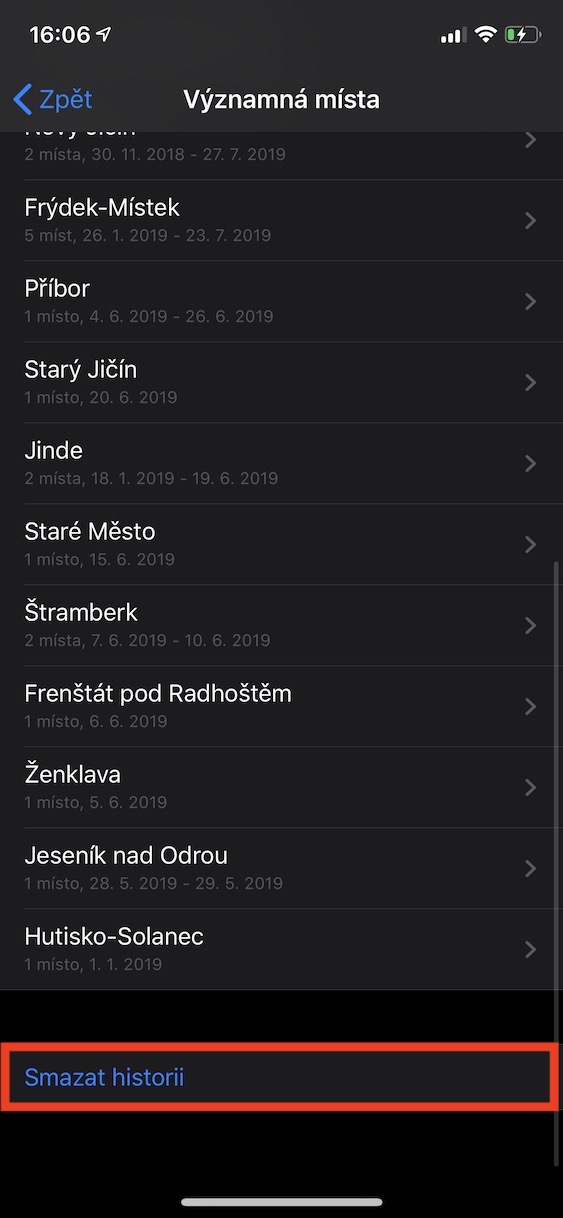
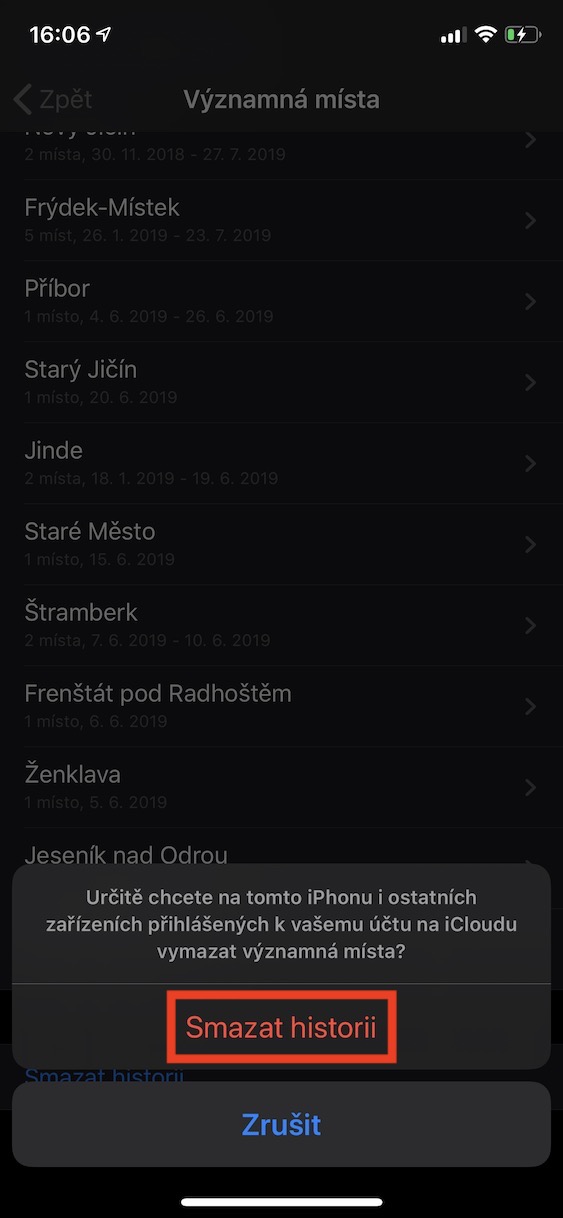
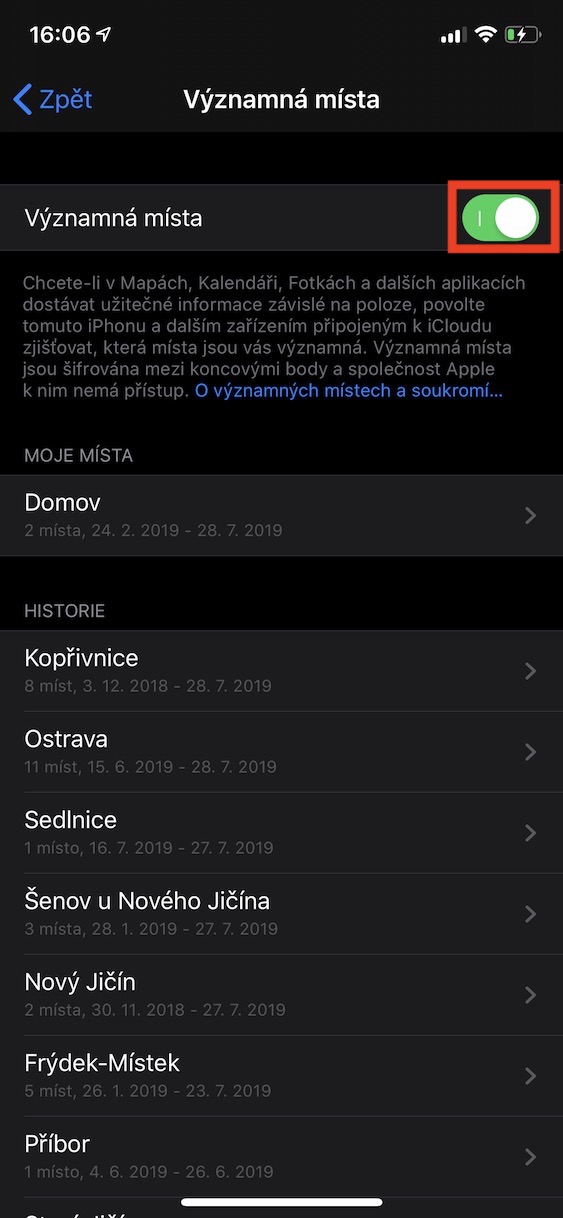
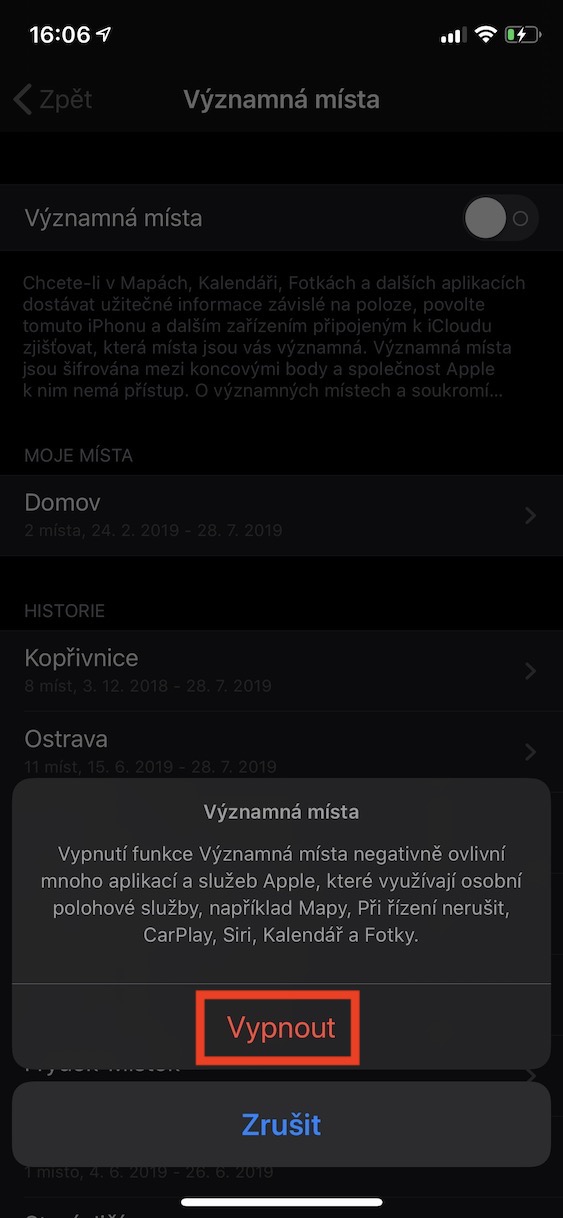
Qiziqarli maqola, rahmat
Odamlarga bu haqda, nima ekanligini, nima va qanday ishlashi haqida ma'lumot berish yaxshi, lekin to'g'ridan-to'g'ri Apple'dan ma'lumot mavjud bo'lsa, maqolada his-tuyg'ularga asoslangan to'liq bo'lmagan ma'lumot va fikrlarni yozish yaxshi emas deb o'ylayman. Uning qanday ishlashi va telefonda saqlangan ma'lumotlarga nima bo'lishi haqida Internet.
Men shunchaki qo'shaman - Apple ushbu funktsiya bilan hech qanday ma'lumot to'plamaydi, ma'lumotlar qurilmada shifrlangan va hech qaerga yuborilmaydi, Apple bu ma'lumotlardan foydalana olmaydi. Funktsiyani o'chirib qo'yish to'xtab turgan mashinaning xaritalarda, taqvimdagi joylashuviga yoki ma'lum vaqtlarda haydash joyiga taklif qilingan navigatsiyaga ta'sir qiladi (masalan, ishdan keyin uyga qaytasiz yoki aksincha).
Men uni juda ko'p ishlatganman va endi IOS 15 ga yangilangandan so'ng ular uni butunlay qayta ishlab chiqdilar va u buzildi :-(
Ha, bu to'g'ri va avvalgidek ishlamayotgani ham meni bezovta qiladi